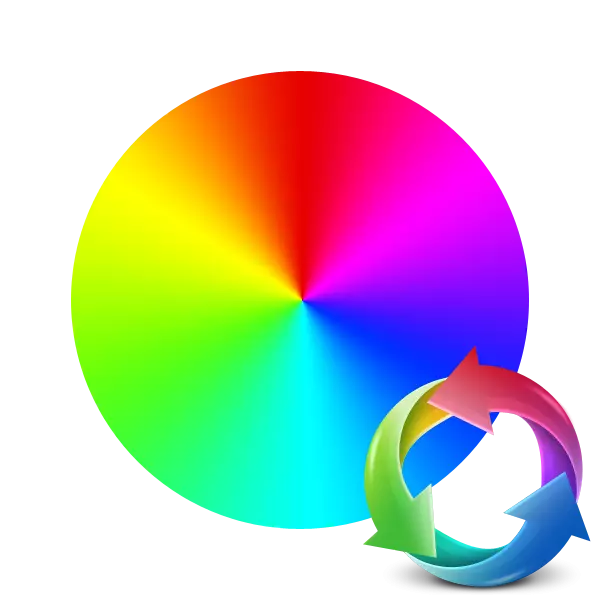
Foje la koloro de la individua elemento aŭ la tuta foto diferencas de kiel la uzanto volas vidi. Kutime en tiaj kazoj specialaj programoj venas al la rekupero - grafikaj redaktistoj. Tamen, ĝi ne ĉiam ĉeestas en la komputilo, sed mi ne volas elŝuti ĝin kaj instali ĝin. En ĉi tiu kazo, la plej bona solvo estos la uzo de speciala interreta servo celita specife por plenumi la taskon.
Ni anstataŭigas la koloron en la foto interrete
Antaŭ ol komenci la konatigon per la instrukcioj, indas mencii, ke neniu simila ret-rimedo ni anstataŭigos plenan programon, ekzemple, Adobe Photoshop, pro ĝia limigita funkcio kaj la neebleco taŭgigi ĉiujn ilojn en unu retejo. Sed kun simpla kolora ŝanĝo en la bildo, ne devus esti problemoj.Metodo 2: Imgonline
Poste, konsideru la retejo de IMonline, donante al uzantoj kun granda nombro da iloj por redaktado de bildoj. Ĉiu el ili estas en aparta sekcio kaj implicas alternativan prilaboradon, kun la antaŭ-ŝarĝo de ĉiu pafo, se vi volas uzi plurajn efikojn. Koncerne la ŝanĝon de koloroj, ĉi tio okazas jene:
Iru al Imgoneline-retejo
- Movu la konvertilan paĝon per la referenco supre. Tuj iru aldoni fotojn.
- Observanto malfermos, kie trovi kaj elekti bildon, kaj tiam alklaki la butonon "Open".
- La dua paŝo al ĉi tiu interreta servo estos nur ŝanĝo de koloro. Komence, la falmenuo indikas la koloron por anstataŭigo, kaj tiam la unu por anstataŭigi.
- Se necese, enigu la ombron-kodon per la formato de Hex. Ĉiuj nomoj estas specifitaj en la speciala tablo.
- Je ĉi tiu stadio, la anstataŭiga intenseco devas esti difinita. Ĉi tiu procezo implicas la instaladon de la barilo al la difino de objektoj laŭ similaj nuancoj. Poste, vi povas difini la glatigajn valorojn de la transiroj kaj plibonigi la anstataŭitan koloron.
- Elektu la formaton kaj kvaliton, kiun vi volas atingi la eliron.
- Pretigado komenciĝos post alklako sur la butono "OK".
- Kutime la konvertiĝo ne bezonas multan tempon kaj la fina dosiero tuj estas havebla por elŝuti.
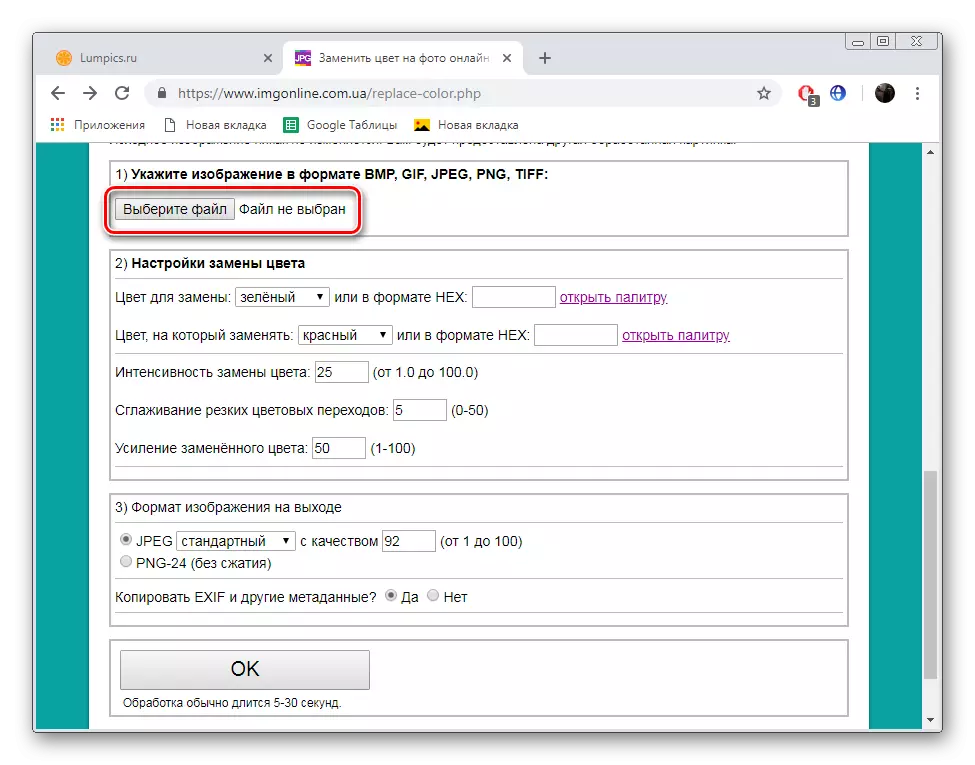
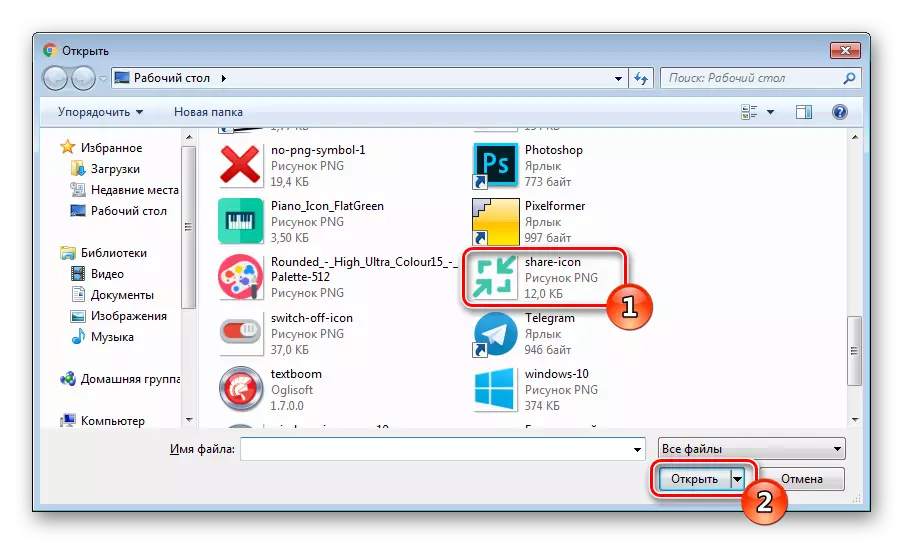
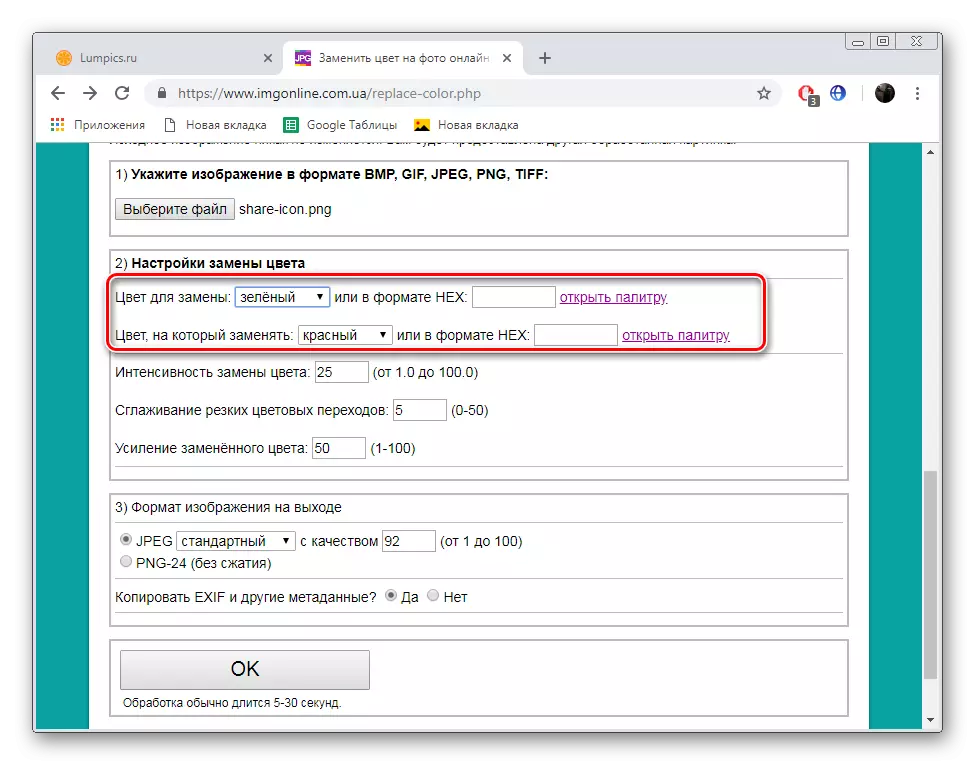
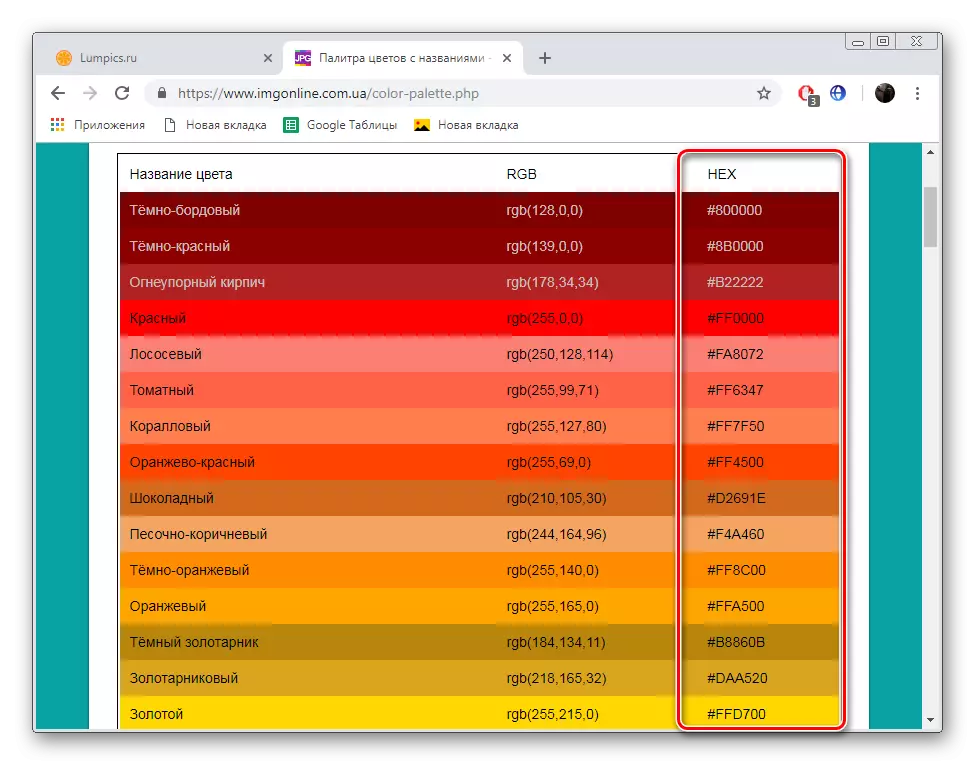
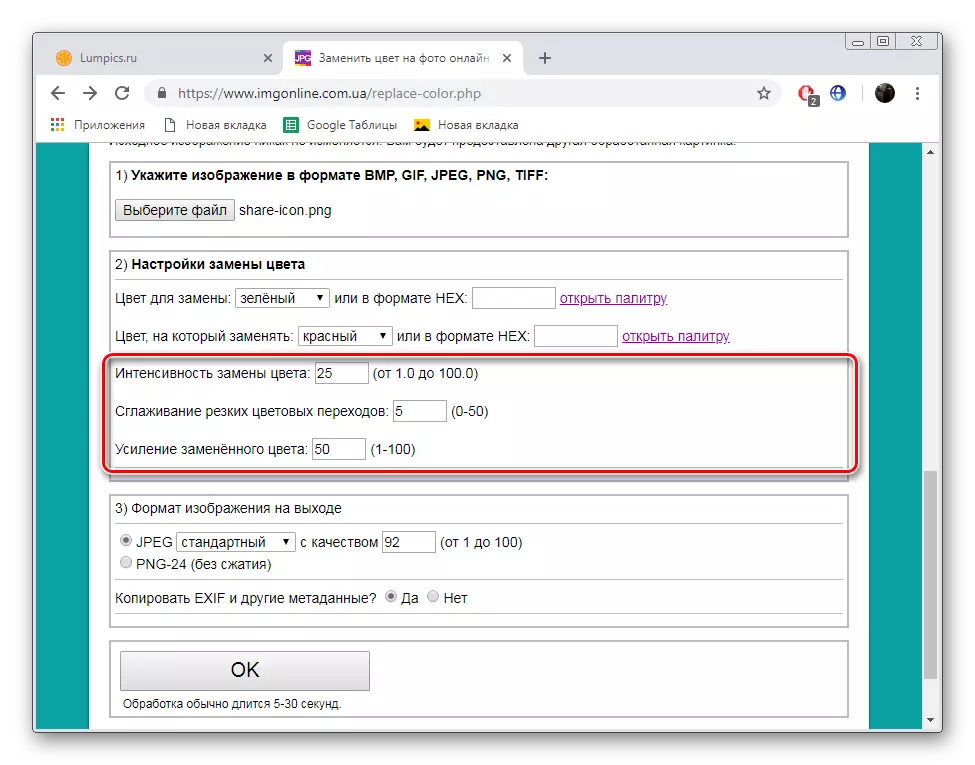
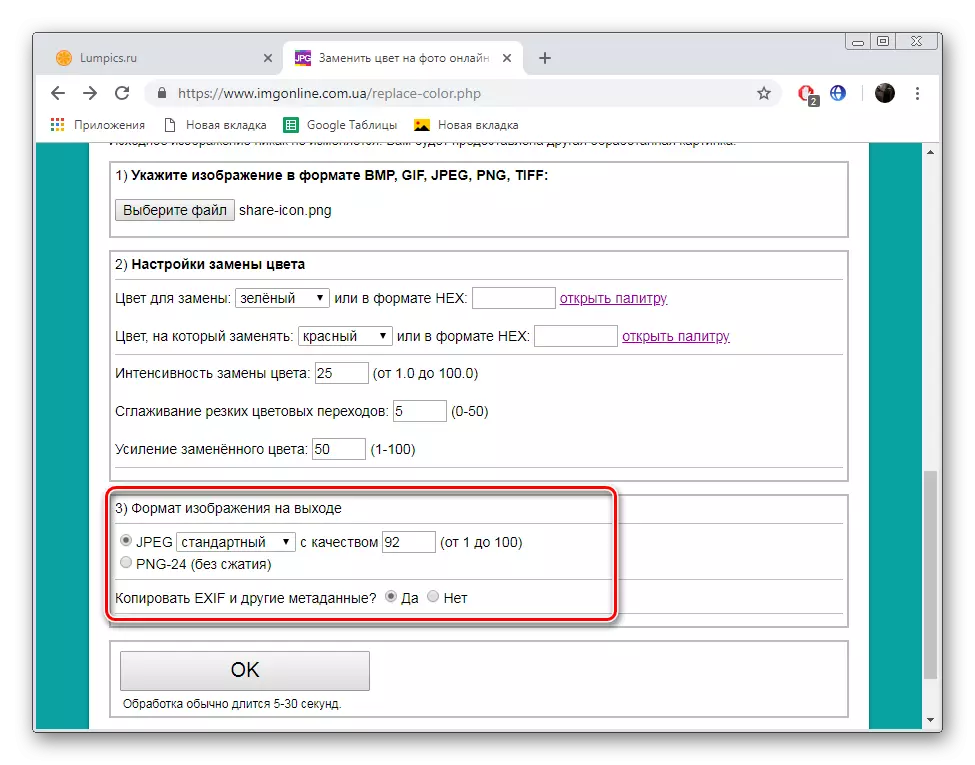
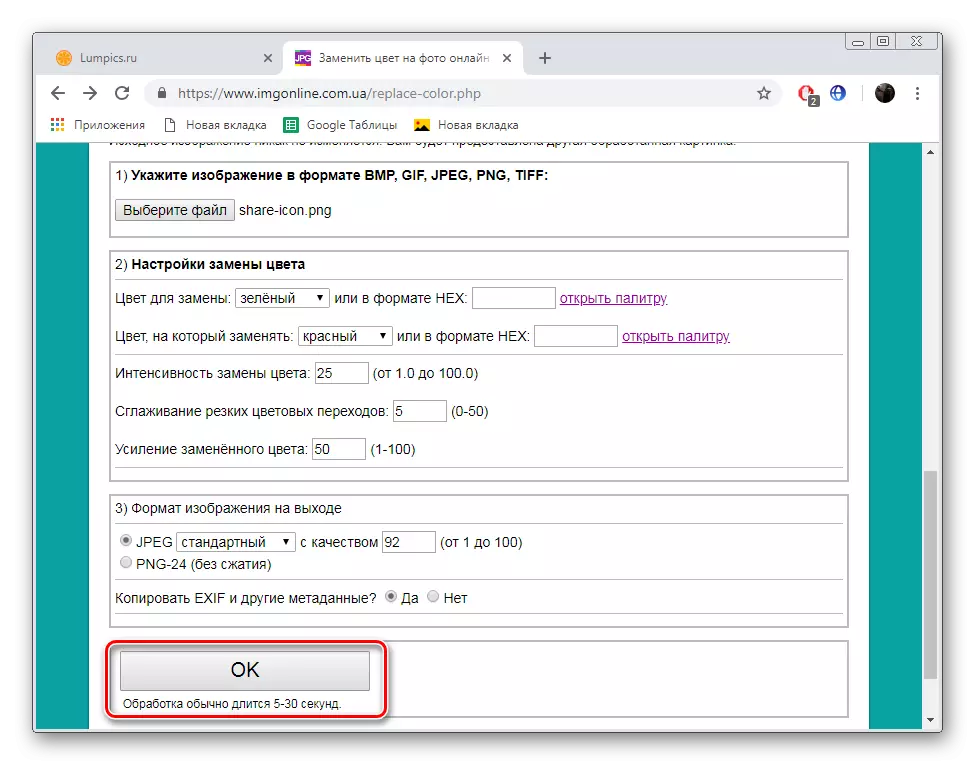
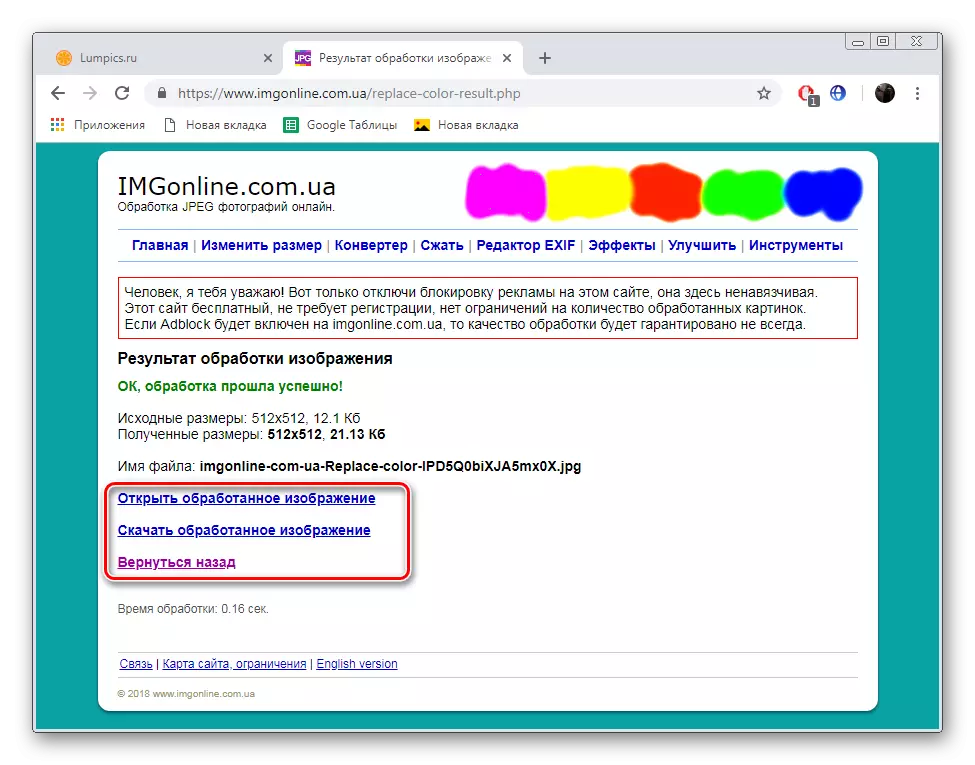
Nur kelkajn minutojn necesis por anstataŭigi unu koloron al alia en la necesaj fotoj. Kiel oni povas vidi laŭ la instrukcioj prezentitaj supre, estas nenio malfacila en ĉi tio, la tuta procedo estas farita en stadioj.
Metodo 3: Fotodraw
La retejo nomata PhotoDraw-pozicioj mem kiel senpaga redaktisto de bildoj interrete, kaj ankaŭ provizas multajn utilajn ilojn kaj funkciojn, kiuj ĉeestas en popularaj grafikaj redaktistoj. I okupas kun la anstataŭigo de koloro, tamen, ĝi estas iom malsama, anstataŭ en la antaŭa enkorpiĝo.
Iru al PhotoDraw
- Malfermu la ĉefan paĝon de PhotoDraw kaj la maldekstran musbutonon, alklaku la panelon de la foto-redaktilo.
- Komencu aldoni la necesajn fotojn por esti prilaboritaj.
- Kiel en la antaŭa instrukcio, vi nur bezonas marki la bildon kaj malfermi ĝin.
- Post kompletigo de la elŝuto, alklaku la butonon Open.
- Iru al la sekcio "Koloro" kiam vi bezonas anstataŭigi la fonon.
- Uzu la paletron por elekti la ombron, kaj poste alklaku la butonon "Fini".
- La ĉeesto de pluraleco de filtriloj kaj efikoj ebligos vin ŝanĝi certan koloron. Atentu pri "inversigo".
- Aplikante ĉi tiun efikon preskaŭ tute procesas la aspekton de la bildo. Rigardu la liston de ĉiuj filtriloj, ĉar multaj el ili interagas kun floroj.
- Kiam redaktado estas finita, daŭrigu konservi la finan bildon.
- Indiku ĝin, elektu la taŭgan formaton kaj alklaku "Konservu".
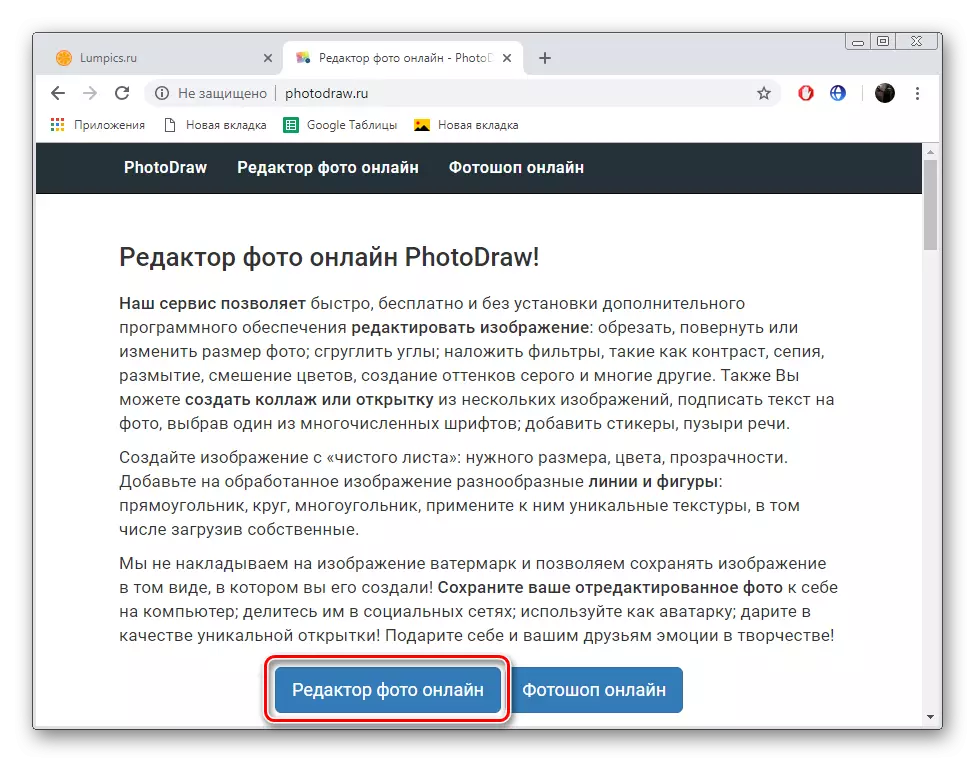
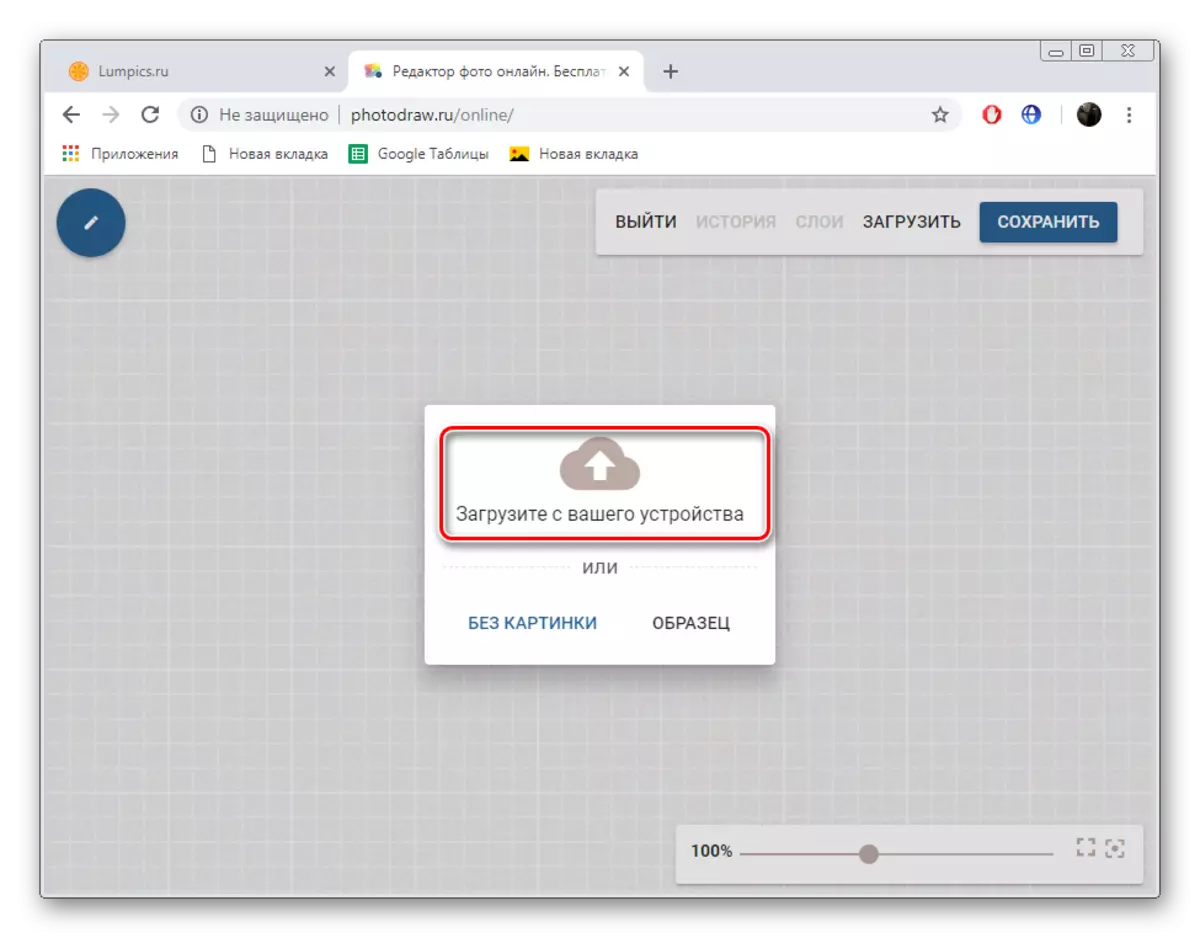
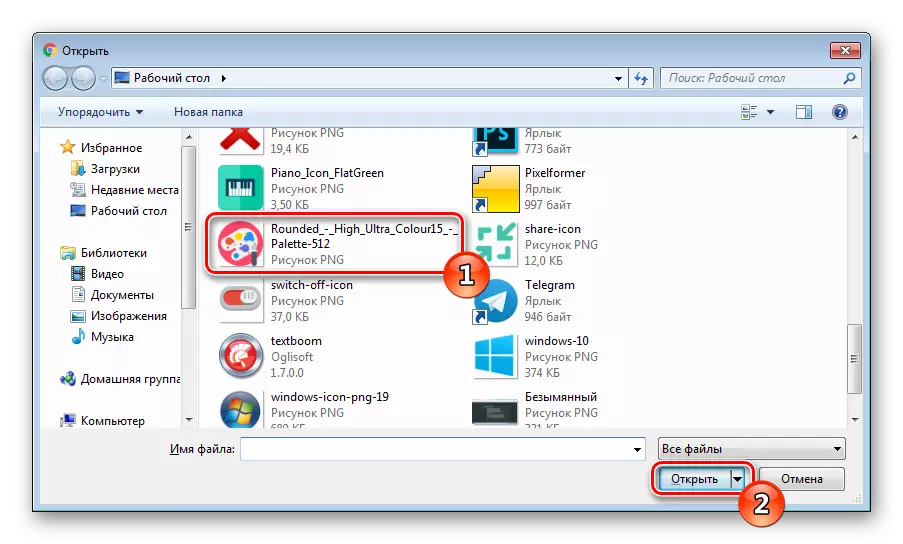
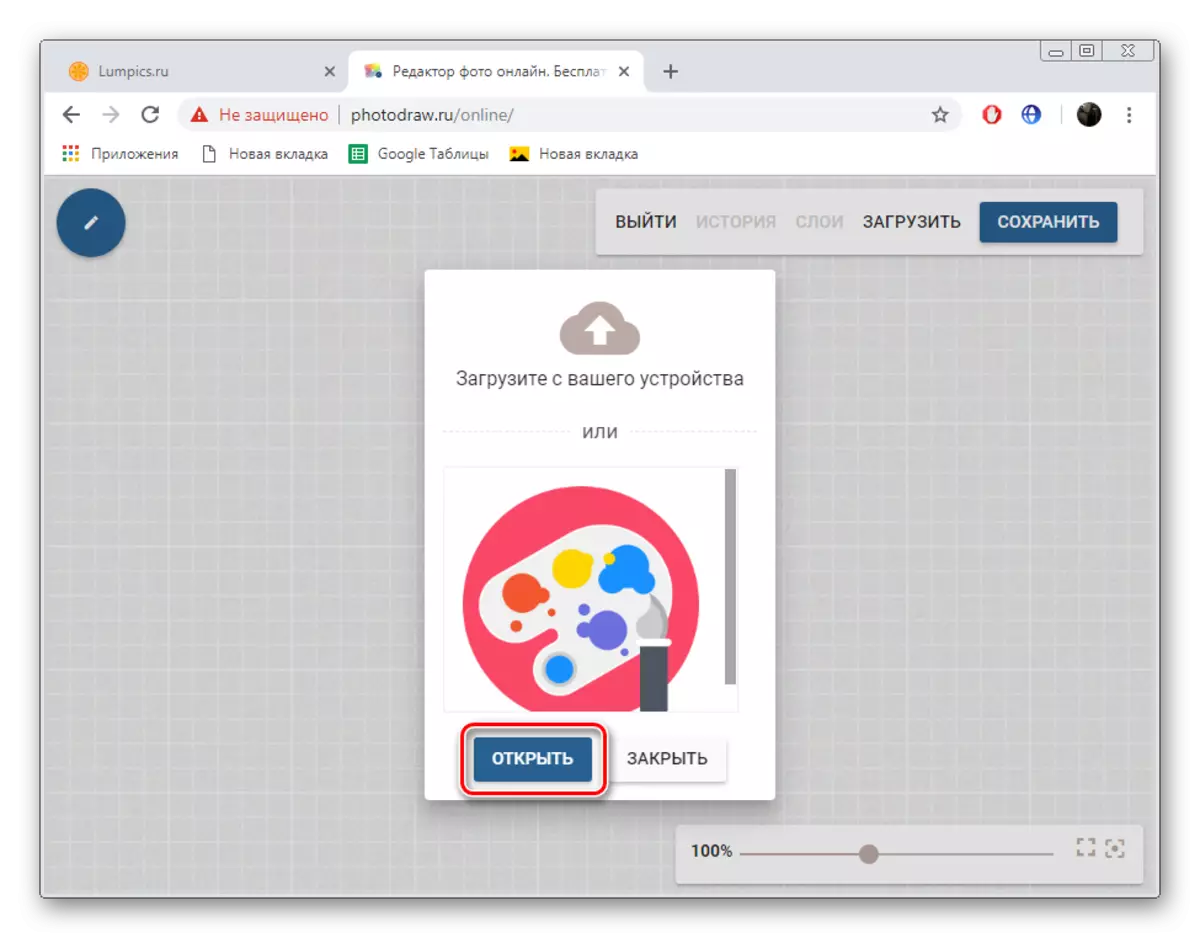
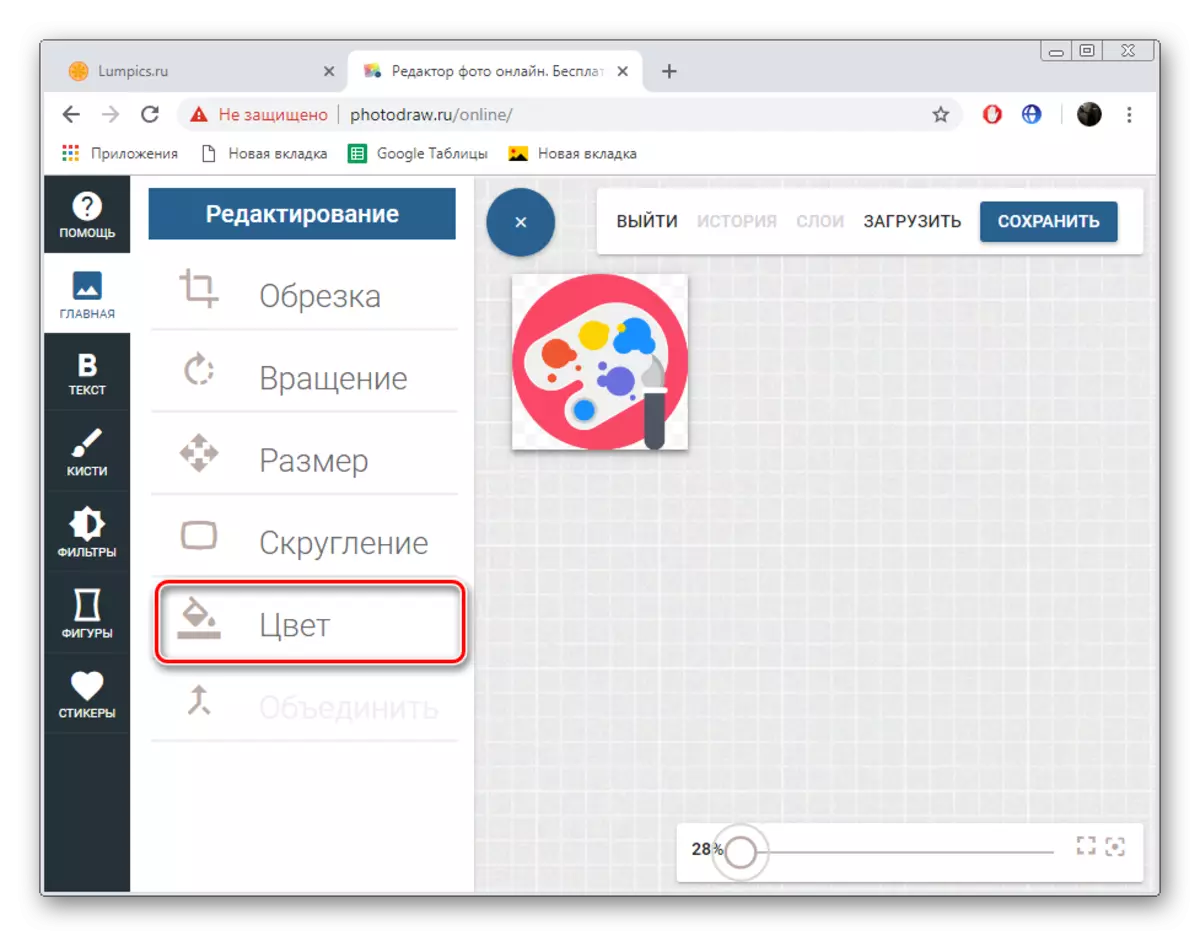

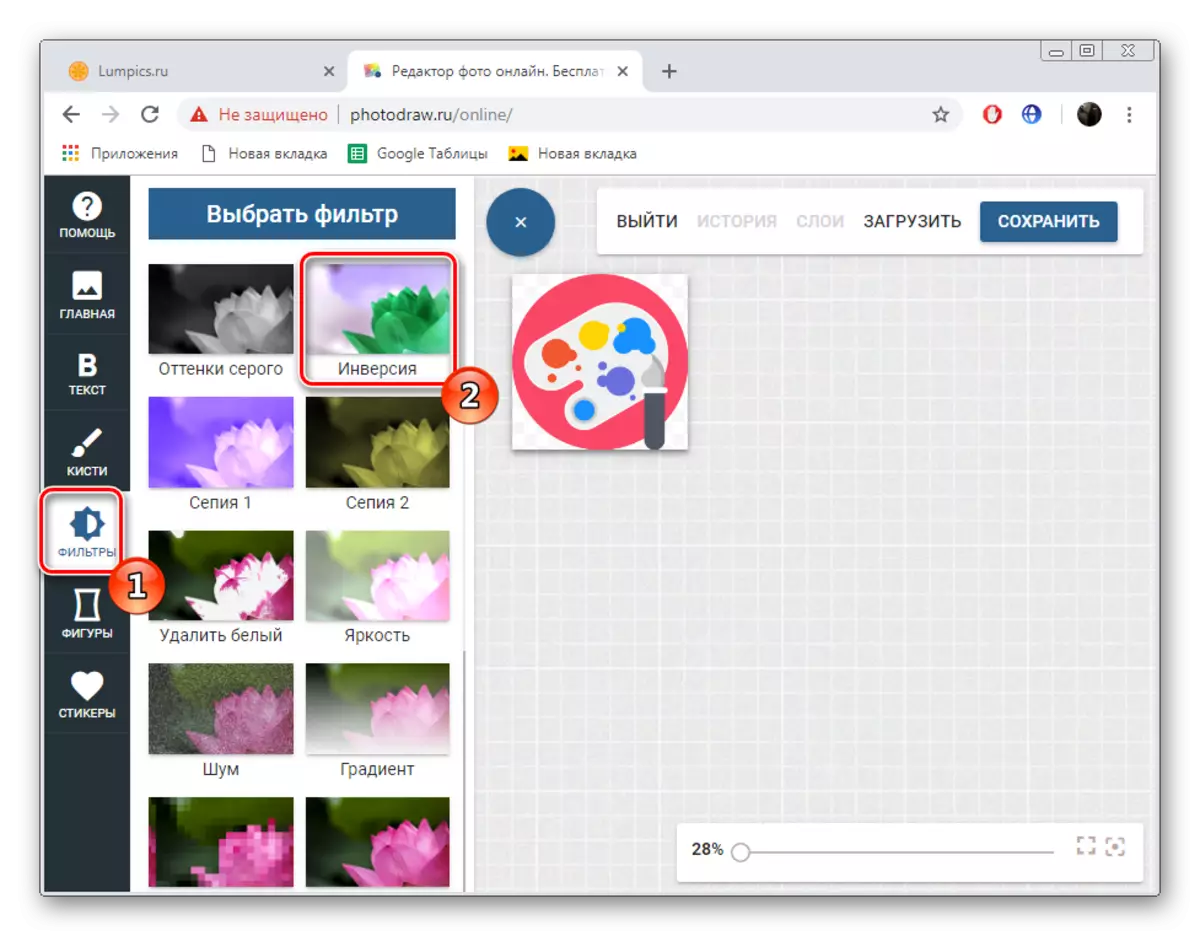
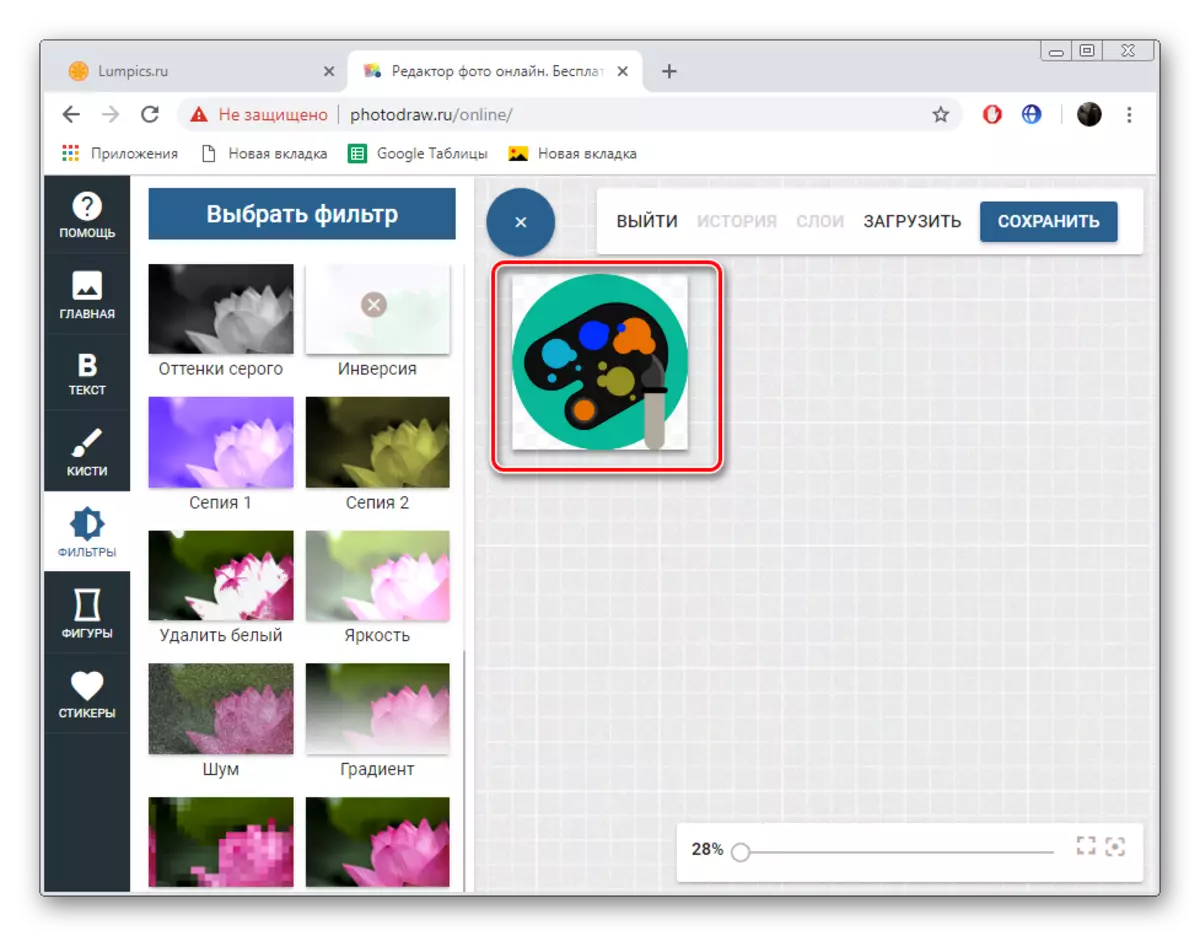
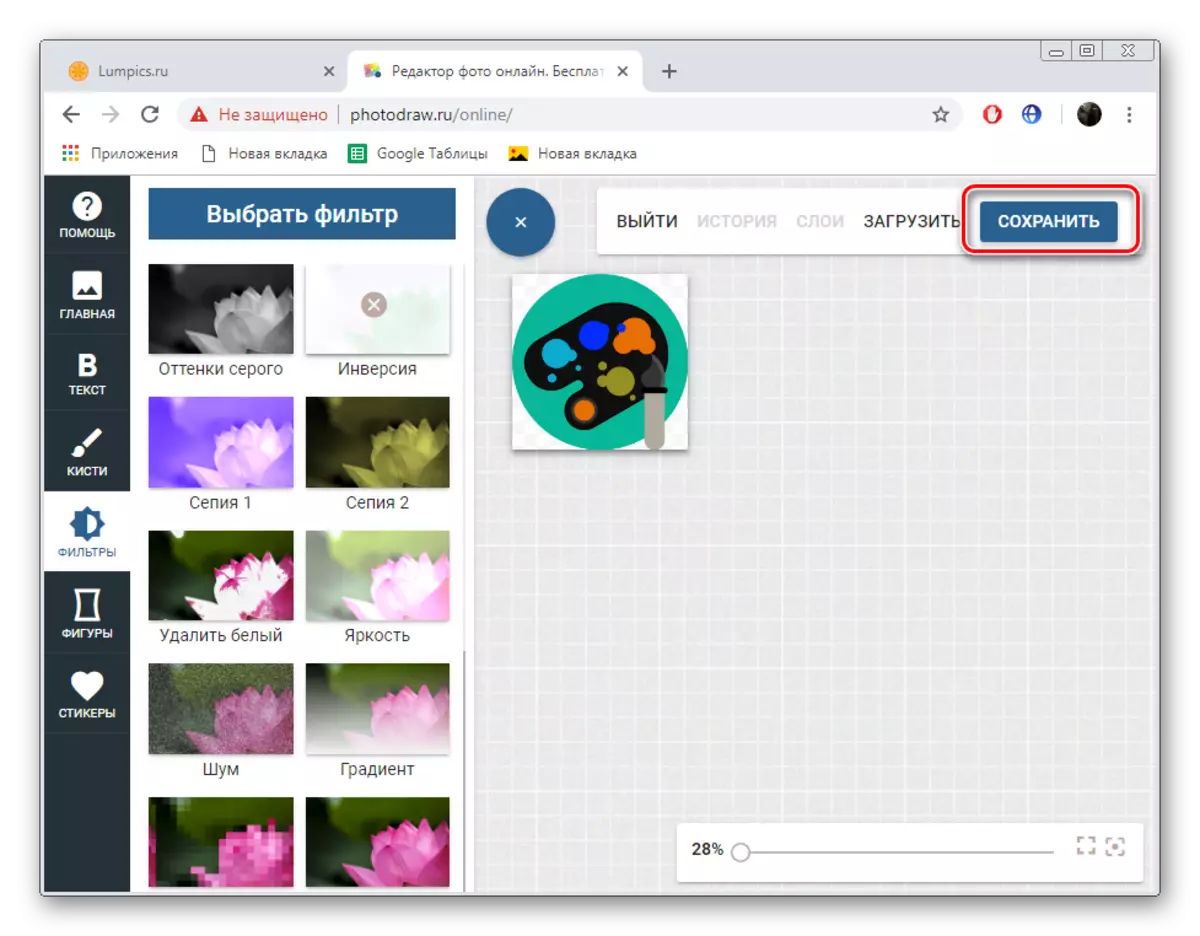
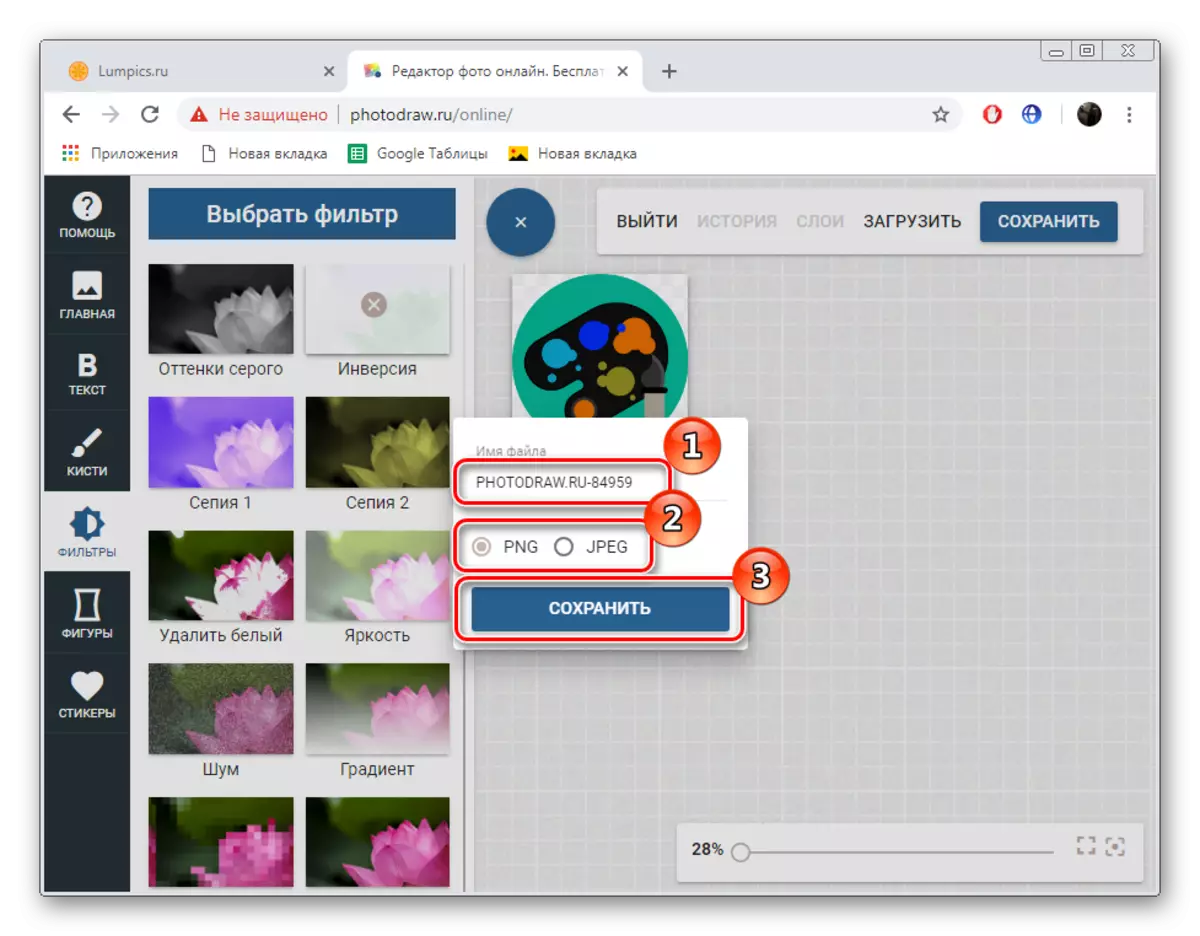
Nun la korektita dosiero estas en via komputilo, la kolora konverta tasko povas esti konsiderata.
La fingroj de unu mano sufiĉos por rekalkuli ĉiujn disponeblajn interretajn servojn, kiuj ebligas al vi ŝanĝi la koloron de la bildo, ĉar ĝi estos uzata por la uzanto, do vi tuj trovos la optimuman opcion ne tiel simpla. Hodiaŭ ni parolis detale pri la du plej taŭgaj interretaj rimedoj, kaj vi, bazita sur la instrukcioj provizitaj, elektu tiun, kiun vi uzos.
